很多小伙伴习惯使用空格来对齐,但是使用空格对齐,当我们调整字体或字号后,这些项目容易产生对不齐的现象。另外,使用空格来调整文本的缩进,这样排版效率也是非常低下的。
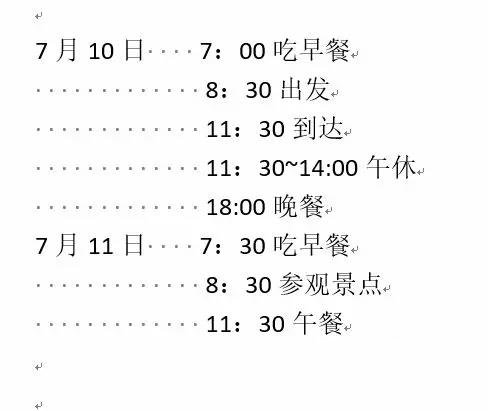
01查找空格替换为制表位
接下来,给大家介绍下,如何将空格设置为制表位。操作的思路是这样的,利用查找替换功能将空格替换为制表位,再调整制表位的位置以对齐文字。但这里的查找替换有个难点,就是空格的个数不确定。如何一次全部选中呢?此时又需要我们祭出【查找替换】这个杀手锏了。按【Ctrl+A】全选文档,按【Ctrl+H】调出【查找与替换】对话框。单击上图中左下角的【更多】命令,勾选【使用
通配符】选项,单击【特殊格式】中的【范围内的字符】
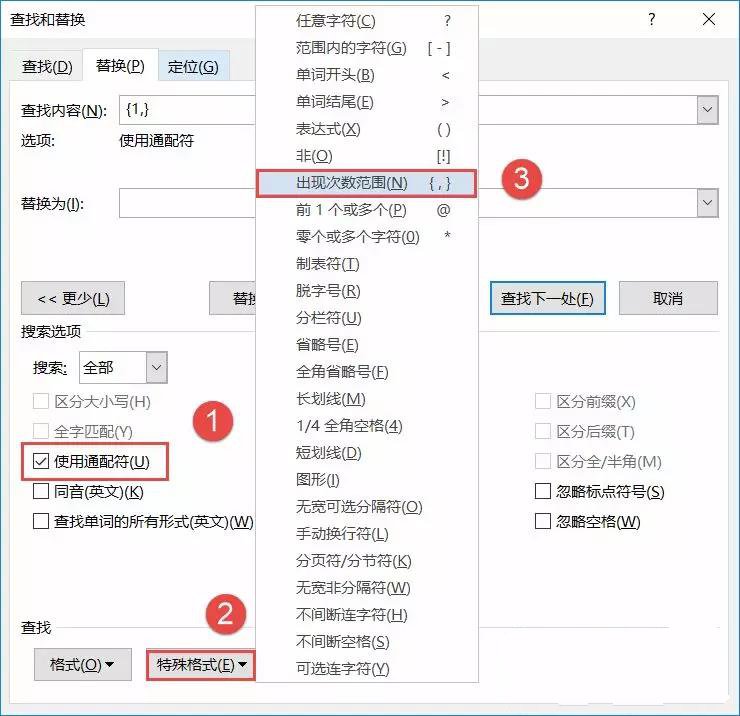
单击【特殊格式】中的【出现次数范围】,然后在【查找内容】框中出现的新代码{,}中输入数字“1”。此时,整个查找代码含义是:查找出现一次或一次以上的空格。
接下来在【替换为】文本框,单击【特殊格式】中的【制表位】,然后【替换为】文本框中出现的新代码^t。
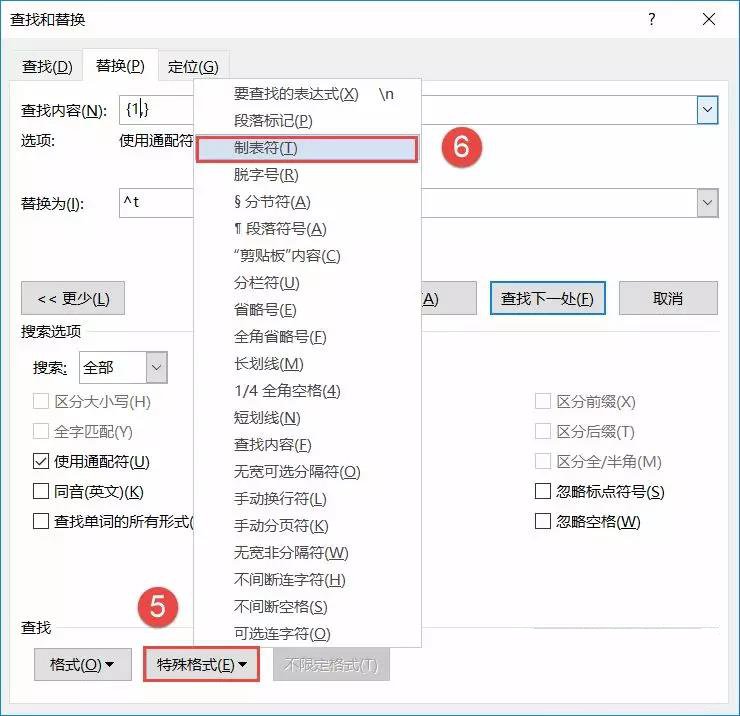
单击全部替换。查找替换后的效果如下图。
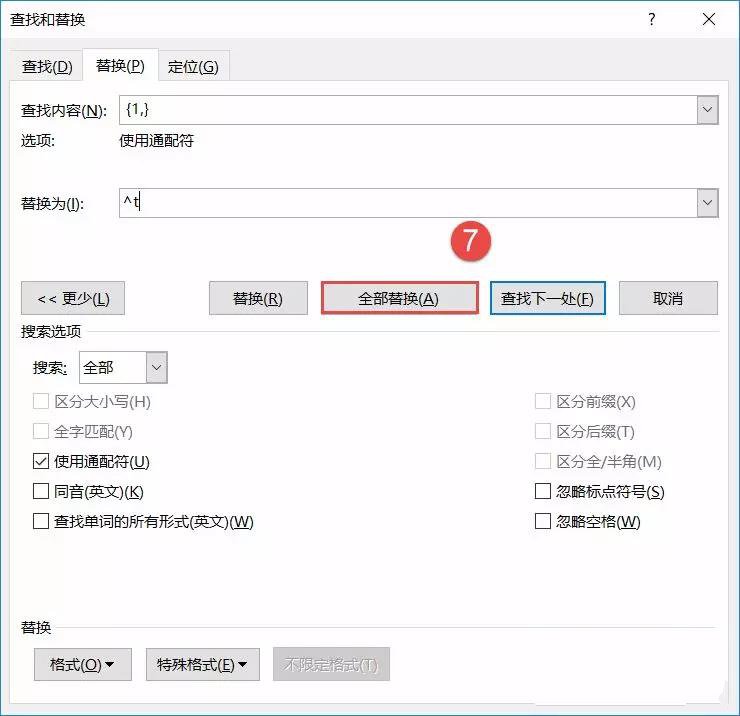
以上设置全部完成之后,接下来就设置制表位的位置。
02设置制表位位置
首先选择需要设置制表位的文本,然后执行以下操作:添加制表位:在标尺栏单击一下对齐的位置,设置的位置有点偏差,还可以拖动文本对齐的位置。删除制表位:把标尺栏上的制表位,往下拉,就可以删除该制表位。精准设置制表位:双击标尺栏调出【制表位】对话框,输入要设置制表位的位置。
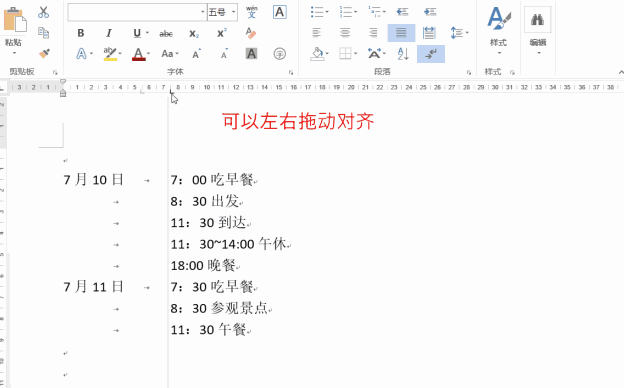
设置好制表位以后,在后期继续编辑日程安排的时候,直接按Tab键就产生一个新的制表位。

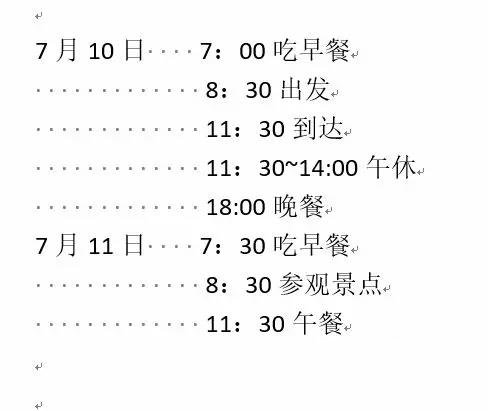
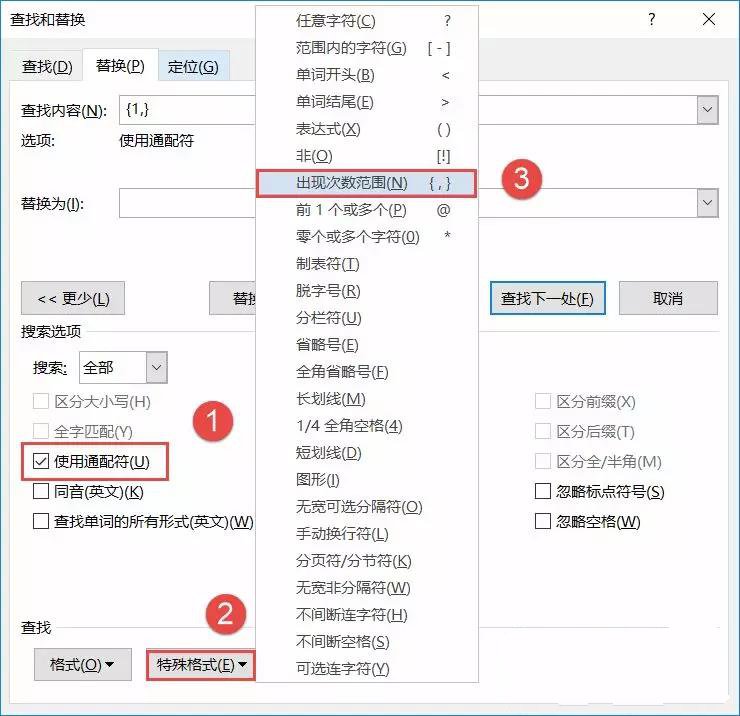
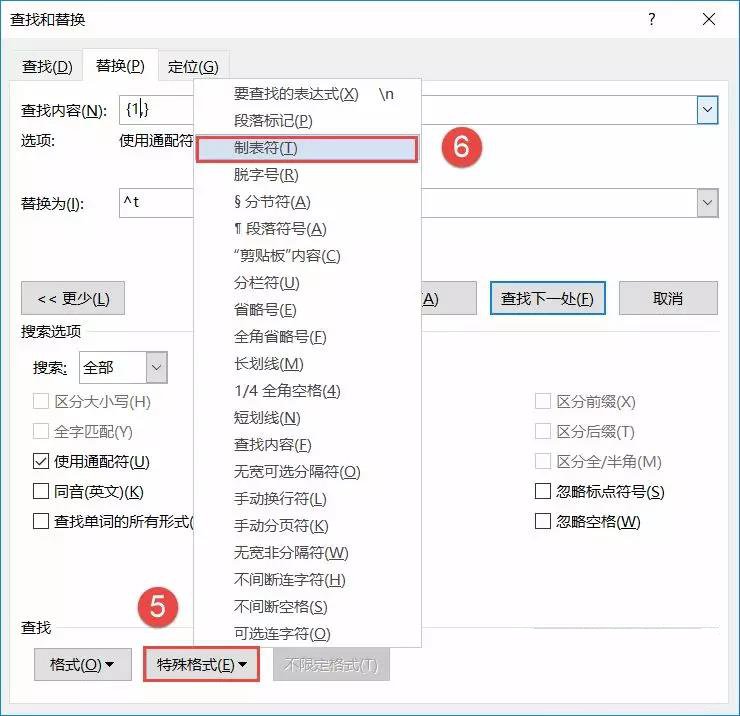
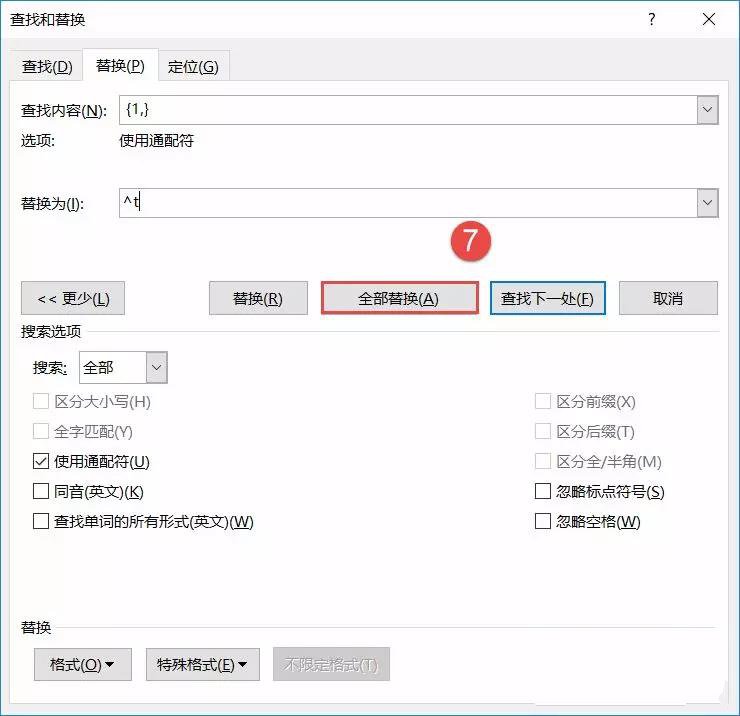
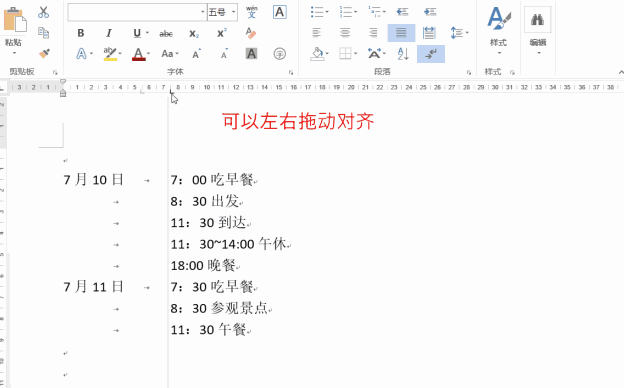
 最新文章
最新文章 相关阅读
相关阅读 最新专题
最新专题
